软硬件环境
- windows 10 64bit
- Miniconda with Python 3.7.1
- PyQt5
- PyCharm 2018.3
前言
Qt是一个开源的跨平台的GUI(图形用户界面)框架,为很多计算机语言提供了应用程序开发接口,另外还提供了基于C++的集成开发环境QtCreator、UI制作工具QtDesigner,使用起来既简单方便,又可以提升开发的速度。本文是PyQt5系列教程的第一篇,主要完成Windows下开发环境的搭建。
安装Python
默认Windows是没有Python解释器环境的,这里我使用的是Miniconda环境,下载地址是: https://conda.io/en/latest/miniconda.html,安装文件下载下来后进行傻瓜式安装,然后将安装目录C:\Miniconda3和C:\Miniconda3\Scripts加入到系统的环境变量中,你的路径可能不是这样的,修改修改就好,前面一个路径主要是让系统识别python命令,后一个主要是要让系统识别pip等命令,它在安装软件包中非常有用,以后我们会一直用它来进行软件包管理。
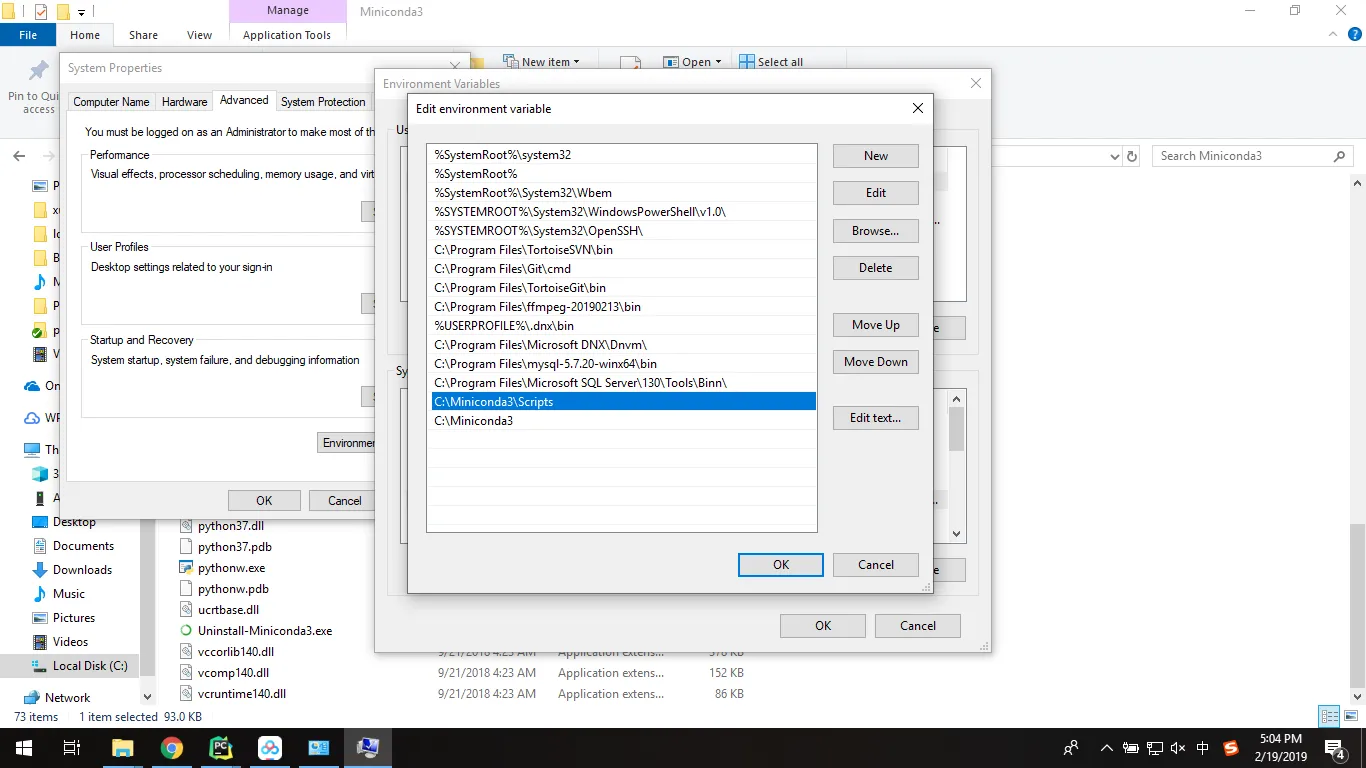
接下来验证下安装是否正确,打开终端Win + R,输入cmd,然后在命令行中敲python,看看解析器是否正确打开
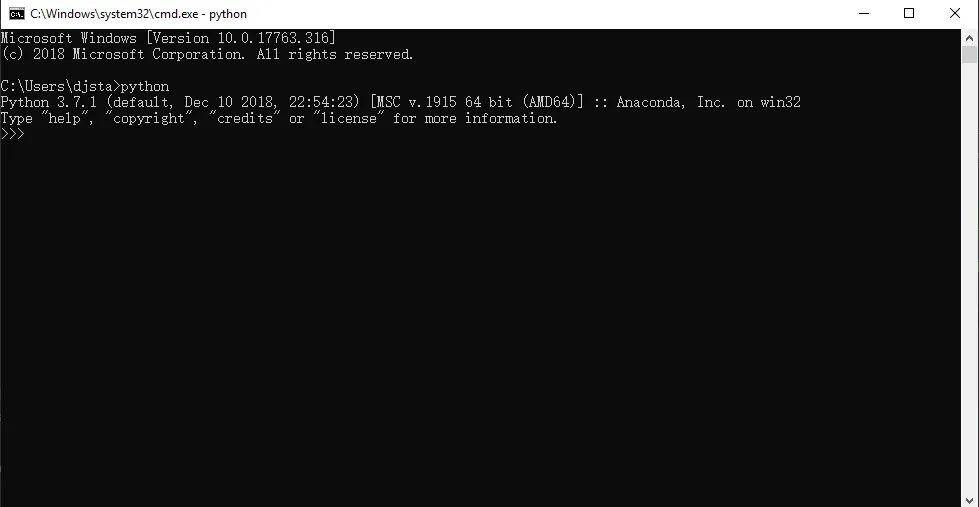
安装PyQt5
我们使用pip来安装
pip install pyqt5 pyqt5-toolspyqt5-tools包含了我们以后要使用的几个工具designer,pyuci等,同样的,我们也来验证下安装是否成功。在命令行中执行项目的命令
python -c "import PyQt5" 如果没有报错,那就说明安装好了。
配置PyCharm
PyCharm是时下最流行的PythonIDE了,来自JetBrains公司,他们公司旗下还有很多非常优秀的IDE,如’PhpStorm’、’WebStorm’、’Clion’等等,有兴趣的都可以去把玩一下。下载地址: https://www.jetbrains.com/pycharm/,安装完毕,打开File –> Settings –> Project Interpreter选择咱们刚刚安装的Python3.7.1,点击OK。
新手在做PyQt5应用开发的过程中,第一步就是利用designer来画界面,下面我们把designer集成到Pycharm中来。在这里,我的designer在C:\Miniconda3\Lib\site-packages\pyqt5_tools下
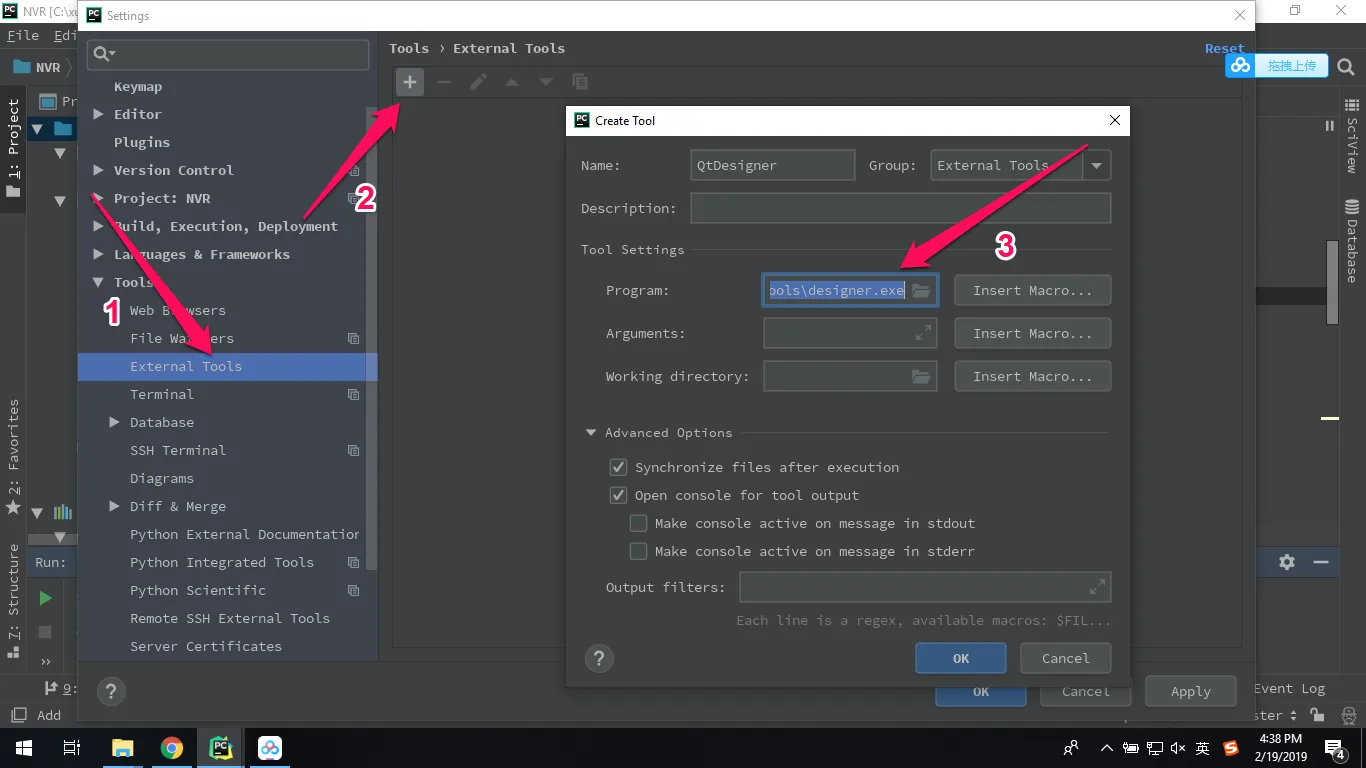
配置好后,就可以从Tools –> External Tools启动了
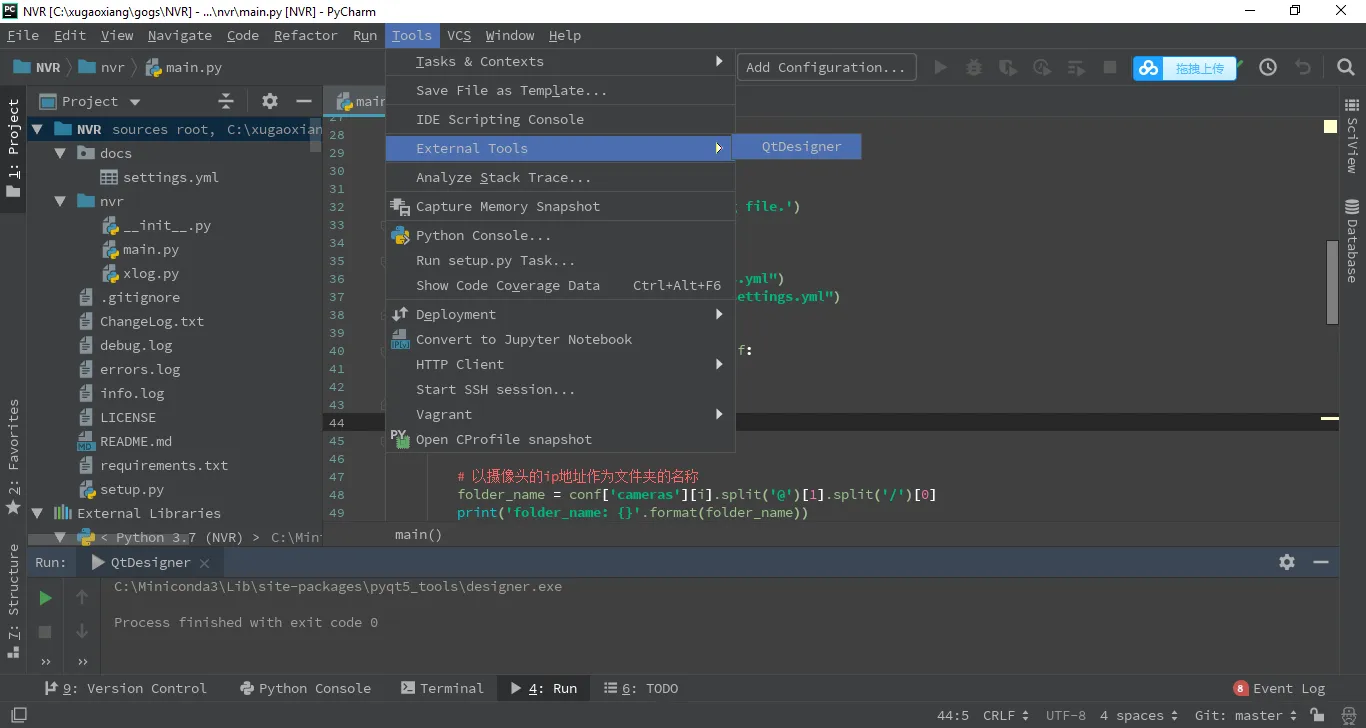
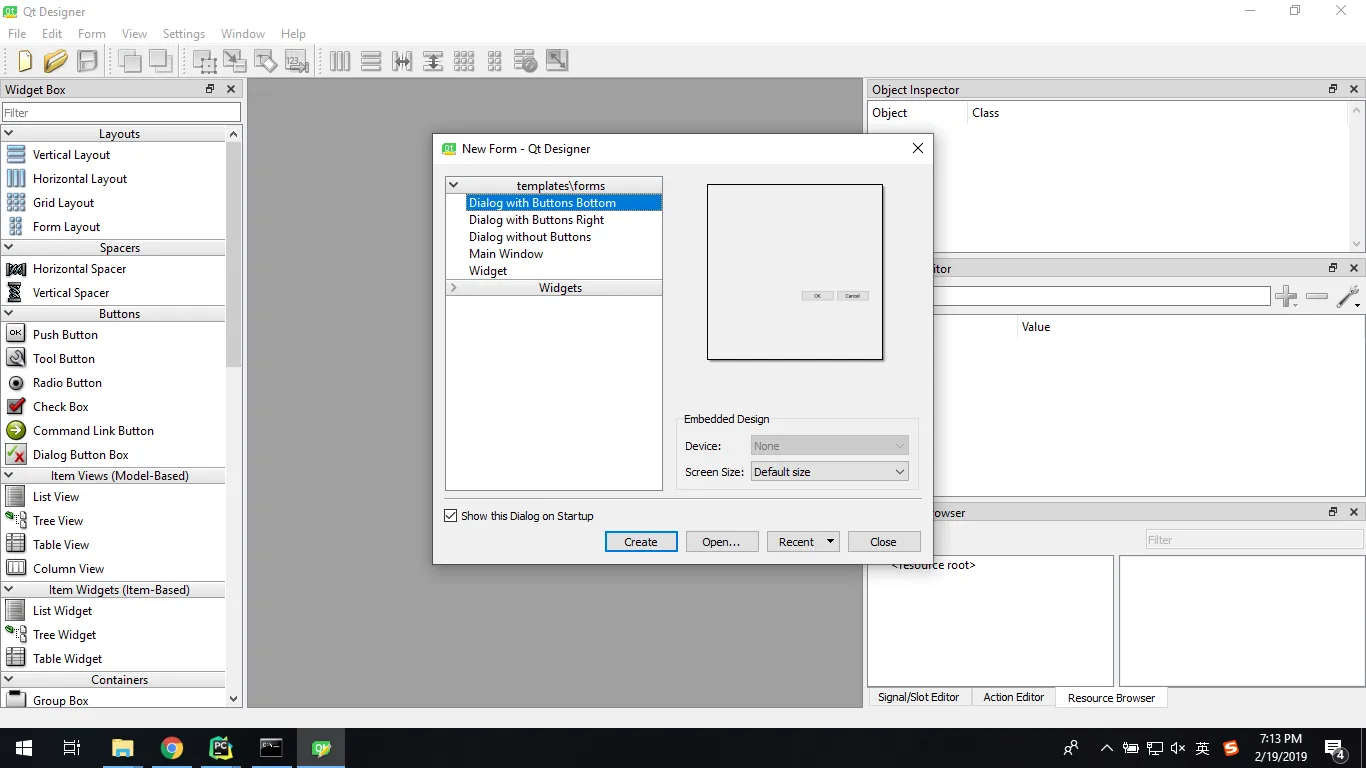
备注
为了便于保存记录,在Github创建了一个工程,地址是: https://github.com/xugaoxiang/learningPyQt5,后续会把所有的代码、文档以及博文链接都放在上面。
